اگر سونی پلی استیشن 5 شما همچنان به کار خود ادامه می دهد یا به درستی شروع نمی شود، باید آن را در حالت ایمن قرار دهید. این یک حالت بوت آپ ویژه است که به شما امکان می دهد به گزینه های مختلف عیب یابی و بازیابی پیشرفته دسترسی داشته باشید.
در این آموزش، مراحل راهاندازی کنسول بازی PS5 خود را در حالت ایمن و نحوه استفاده از آن را به شما آموزش میدهیم.
حالت ایمن در PS5 چیست؟
Safe Mode یک محیط قابل بوت ویژه در پلی استیشن 5 است که به شما امکان می دهد مشکلات متعددی را که در کنسول ایجاد می شود عیب یابی و برطرف کنید. شبیه حالت ایمن در PS4 است.
هنگامی که PS5 در حالت ایمن شروع به کار می کند، با حداقل مجموعه ای از درایورها، تنظیمات و ویژگی ها اجرا می شود، که حل کردن تداخلات سخت افزاری و نرم افزاری را آسان تر می کند و از راه اندازی یا عملکرد صحیح کنسول جلوگیری می کند.
مزایای Safe Mode در PS5 شامل بهروزرسانی کنسول، بازسازی پایگاه داده و مقداردهی اولیه نرمافزار سیستم است که همگی به رفع مشکلاتی مانند خرابی کنسول، فریز کردن و سایر خطاها کمک میکنند.
نحوه وارد شدن به حالت ایمن PS5
حالت ایمن در پلی استیشن 5 خارج از حالت بوتآپ معمولی کنسول شما عمل میکند، بنابراین برای ورود به آن باید دنبالهای از مراحل را دنبال کنید.
برای راهاندازی PS5 در حالت ایمن باید چه کاری انجام دهید:


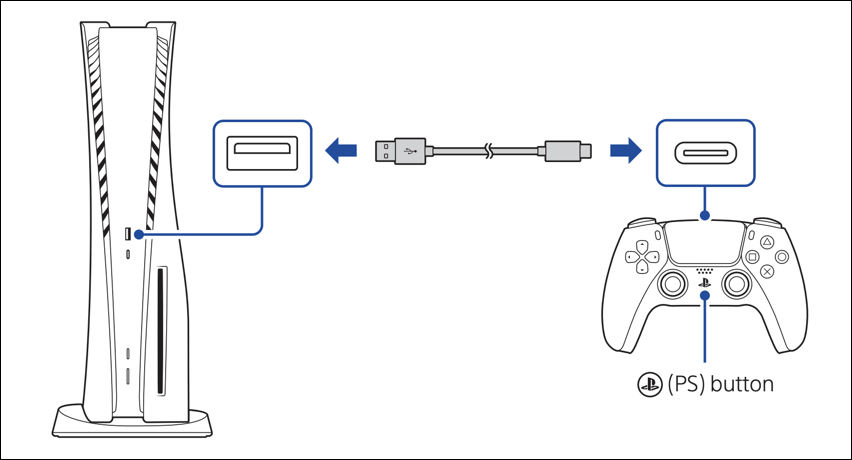
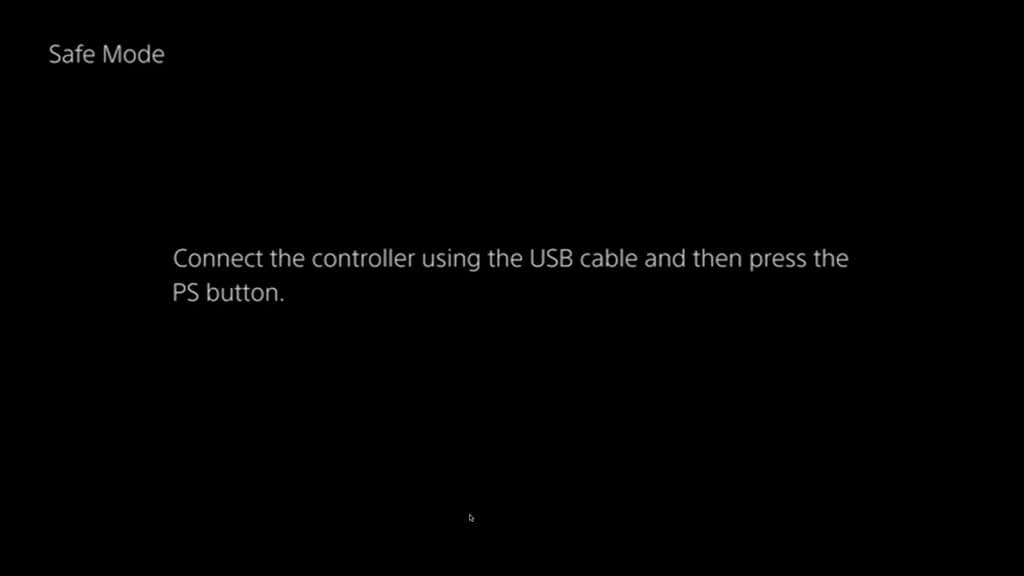
اگر در وارد شدن به حالت ایمن مشکل دارید، PS5 خود را با چرخه برق استفاده کنید. برای انجام این کار، کنسول را خاموش کنید، کابل های برق و HDMI را جدا کنید و حداکثر یک دقیقه صبر کنید. سپس، کابلها را دوباره وصل کنید و مراحل 3–6را دوباره امتحان کنید..
نحوه استفاده از حالت ایمن PS5
حالت ایمن برای کنسول پلی استیشن 5 به عنوان یک منوی ساده از گزینه ها ظاهر می شود. از دکمههای بالاو پاییندر D-pad کنترلکننده DualSense خود برای پیمایش استفاده کنید. برای انتخاب یک گزینه و مشاهده گزینه های فرعی دیگر، دکمه Xرا فشار دهید. برای خروج از منوی فرعی، دکمه Oرا فشار دهید.
مهم: کنترلر DualSense نمی تواند به صورت بی سیم با PS5 شما در حالت ایمن کار کند. کابل USB را جدا نکنید.

بخشهای زیر به شما توضیح میدهند که گزینههای موجود در حالت Safe Mode PS5 چه میکنند و چگونه میتوانید از آنها برای عیبیابی یک کنسول خراب استفاده کنید.
PS5 را راه اندازی مجدد کنید
PS5 را در حالت عادی راه اندازی مجدد می کند. پس از پایان تعامل با حالت ایمن برای عیبیابی کنسول، آن را انتخاب کنید.
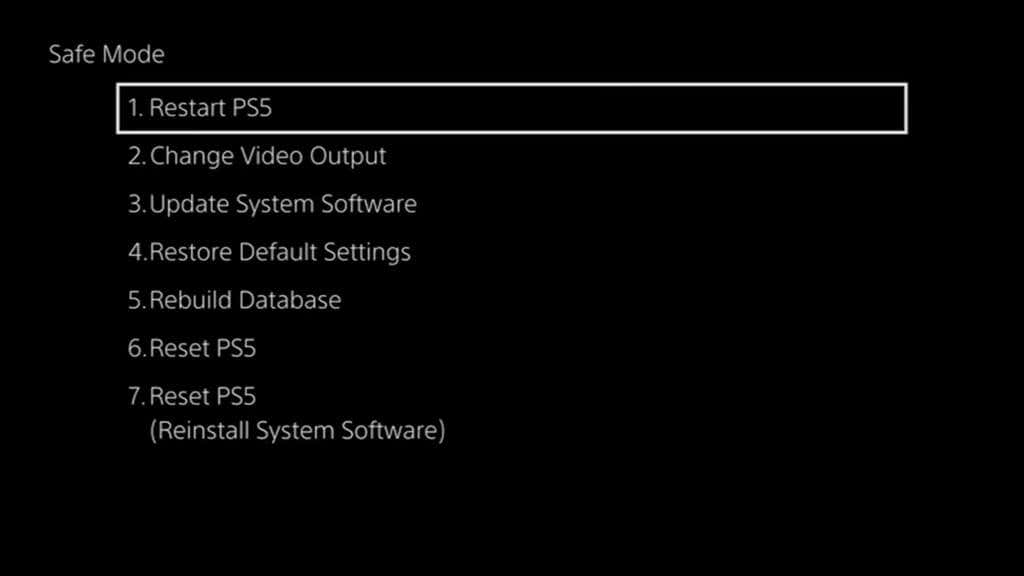
تغییر خروجی ویدیو
یک گزینه فرعی با برچسب تغییر رزولوشنارائه میدهد که به شما امکان میدهد به وضوح خروجی جایگزین بروید و به شما در عیبیابی مشکلات صفحه سیاه و سایر ناهنجاریهای گرافیکی کمک میکند.
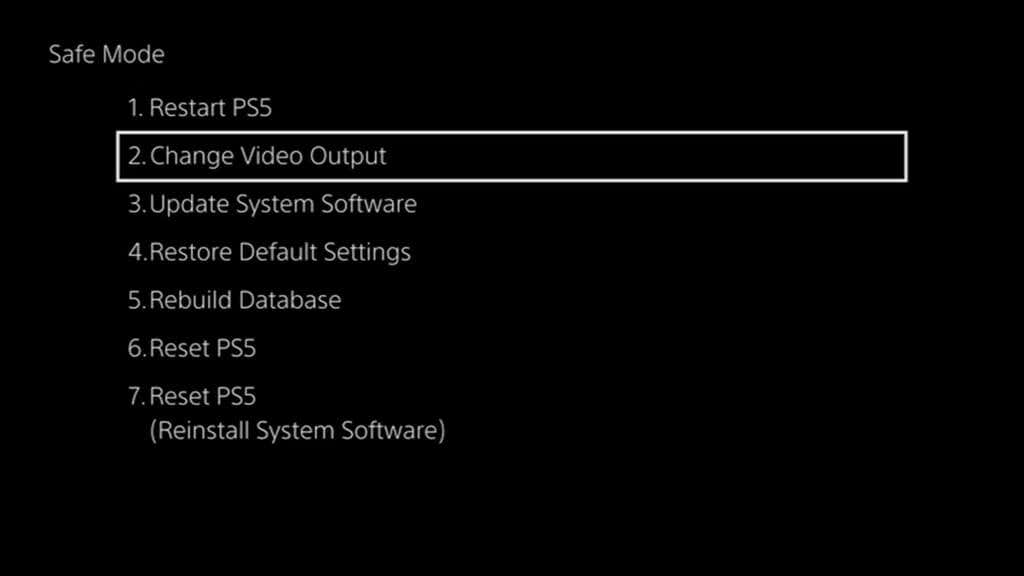
بهعلاوه، اگر با صفحههای خالی، رنگهای پاکشده بازیهای ویدیویی یا مشکلات نرخ فریم مواجه شدید، گزینه فرعی تغییر حالت HDCPرا انتخاب کنید و HDCP 1.4را انتخاب کنید. .
نرم افزار سیستم را به روز کنید
به شما امکان میدهد نرمافزار سیستم PS5 را برای رفع مشکلات عملکرد و باگهای شناخته شده بهروزرسانی کنید. از گزینه فرعی Update From Internetبرای انجام به روز رسانی نرم افزار سیستم از طریق اینترنت استفاده کنید. حالت ایمن بهطور خودکار شبکههای Wi-Fi را که قبلاً به آنها ملحق شدهاید یا از اترنت استفاده میکند، شناسایی کرده و به آنها متصل میشود.

اگر این کار انجام نشد، از رایانه شخصی یا Mac برای ایجاد یک پوشه با برچسب PS5و یک زیرپوشه UPDATEدر داخل درایو USB با فرمت FAT32/exFAT استفاده کنید. سپس، فایل نرم افزار سیستم PS5 را از طریق PlayStation.com دانلود کنید و آن را در پوشه UPDATE کپی کنید. پس از آن، درایو USB را به PS5 خود وصل کنید و Update fromUSB Driveرا انتخاب کنید.
تنظیمات پیش فرض را بازیابی کنید
تمام تنظیمات سیستم در PS5 را به پیشفرضهای کارخانه و مشکلات PS5 که به دلیل تنظیمات خراب یا متناقض رخ میدهند، برمیگرداند. سریع و ایمن است؛ هیچ داده ای را در حافظه کنسول از دست نخواهید داد.

کش را پاک کنید و پایگاه داده را بازسازی کنید.
به شما امکان می دهد مشکلات PS5 را که از حافظه پنهان سیستم منسوخ شده و پایگاه داده ذخیره سازی خراب ناشی می شوند، حل کنید. گزینه فرعی System Software Cacheرا برای شستشوی حافظه پنهان سیستم کنسول و Rebuild Databaseرا برای ایجاد یک پایگاه داده جدید از تمام محتواها در درایو داخلی حالت جامد (SSD) انتخاب کنید.
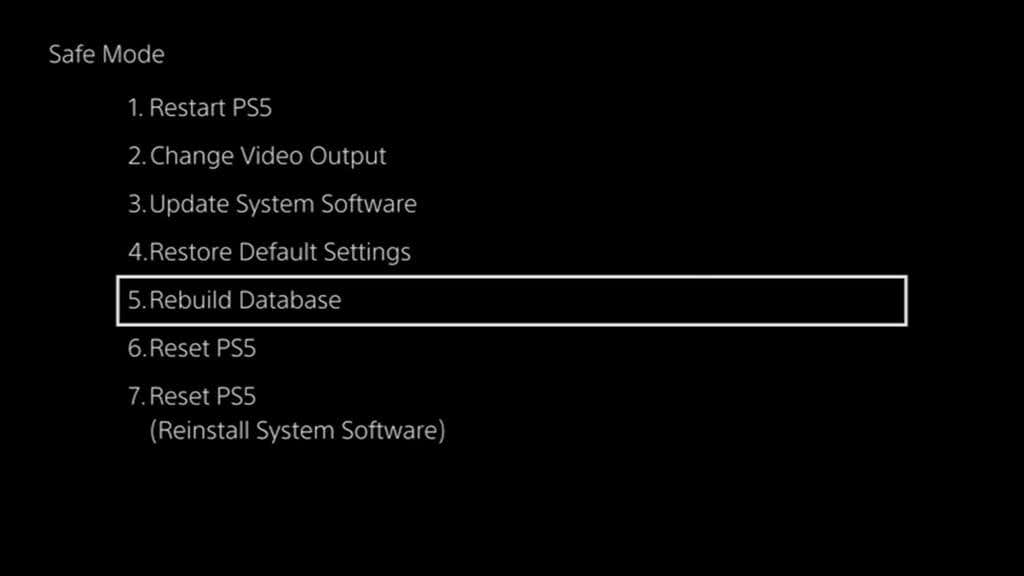
PS5 را بازنشانی کنید
کنسول PS5 را به تنظیمات پیشفرض کارخانه بازیابی میکند. تمام دادههای کاربر روی SSD مانند بازیها، برنامهها و دادههای ذخیرهشده را از دست خواهید داد. فقط در صورتی این کار را انجام دهید که قصد فروش کنسول را دارید یا اگر هیچ یک از گزینه های عیب یابی بالا PS5 شما را برطرف نکرد.

توجه: اگر مشترک پلی استیشن پلاس هستید، بازی شما بهطور خودکار در سرورهای Sony ذخیره میشود. اگر تصمیم دارید دوباره وارد کنسول شوید، باید بتوانید آنها را پس بگیرید.
PS5 را بازنشانی کنید (نرم افزار سیستم را دوباره نصب کنید)
فراتر از تنظیم مجدد کارخانه ای استاندارد است و نرم افزار سیستم و سیستم عامل PS5 را دوباره نصب می کند. این آخرین راهحل مبتنی بر نرمافزار برای مشکلات شدید است که مانع از استفاده عادی از کنسول میشود.
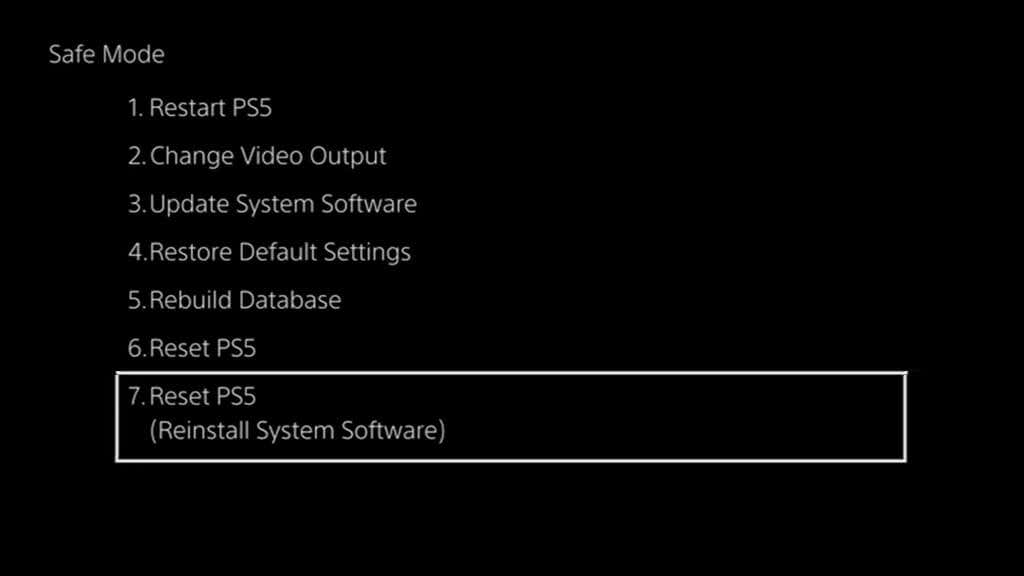
با این حال، قبل از انتخاب گزینه، باید از یک دستگاه دسکتاپ برای فایل نصب مجدد کنسول PS5 را دانلود کنید استفاده کنید. سپس، یک پوشه PS5و یک زیرپوشه UPDATEدر یک درایو فلش USB ایجاد کنید، فایل را در داخل آن کپی کنید و آن را به کنسول وصل کنید.
ایمن بازی کنید
قرار دادن پلی استیشن 5 در حالت ایمن روشی عالی برای رفع خرابی ها، یخ زدگی ها و سایر ناهنجاری هایی است که در یک نقطه یا نقطه دیگر ظاهر می شوند. با این حال، این گلوله نقره ای برای همه مشکلات کنسول نیست. اگر مشکلی حتی پس از نصب مجدد نرم افزار سیستم همچنان ادامه داشت، بهترین گزینه شما با پشتیبانی پلی استیشن تماس بگیرید برای مشاوره عیب یابی متخصص است.
.